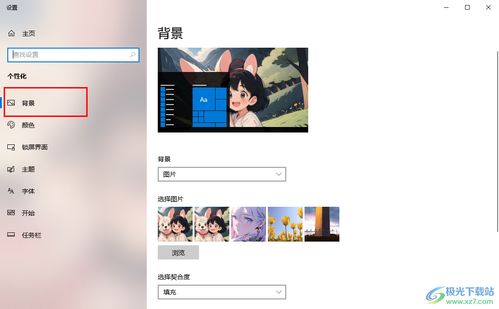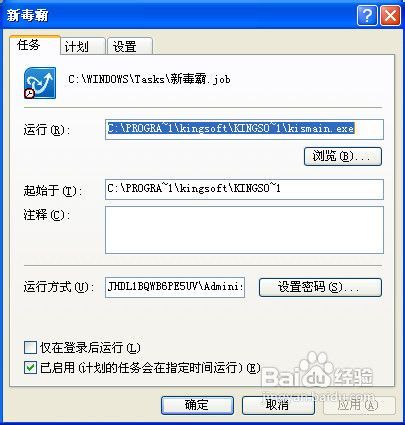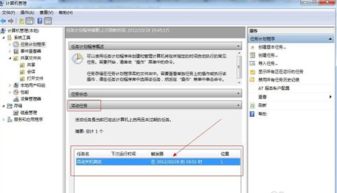如何设置电脑桌面壁纸自动定时更换
在数字时代,电脑已成为我们日常生活和工作中不可或缺的工具。个性化的电脑桌面不仅能够彰显用户的独特品味,还能在长时间面对屏幕时带来一丝新鲜感与愉悦。其中,设置电脑桌面壁纸自动定时切换,无疑是一种既实用又美观的功能。下面,我们将从软件选择、基础设置、高级配置、故障排查以及创意应用等多个维度,详细介绍如何实现这一目标。

软件选择:多款工具任你挑
首先,要实现桌面壁纸的自动定时切换,你需要一款合适的软件。市场上有许多免费或付费的壁纸管理软件,它们提供了丰富的壁纸资源以及强大的自定义功能。以下是一些广受欢迎的选择:

1. Windows内置功能:从Windows 10开始,微软就内置了“个性化设置”中的“背景”选项,允许用户从“图片”、“纯色”或“幻灯片放映”中选择桌面背景。选择“幻灯片放映”后,你可以指定一个包含多张图片的文件夹,并设置切换间隔,从而实现自动定时切换。

2. Bing Wallpaper:作为微软Bing搜索引擎的官方壁纸应用,Bing Wallpaper每天会自动下载并设置Bing首页的高清图片作为桌面壁纸,用户只需简单设置即可享受每日新视觉。
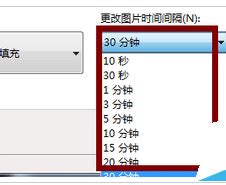
3. Wallpaper Engine:虽然是一款付费软件,但Wallpaper Engine凭借其强大的动态壁纸支持和壁纸切换功能,赢得了大量用户的喜爱。它不仅可以自动切换静态壁纸,还能播放动态壁纸和视频壁纸。

4. John's Background Switcher:这是一款轻量级且免费的Windows桌面壁纸管理工具,支持从多个文件夹中随机或按顺序选择壁纸进行定时切换,还支持热键切换壁纸等高级功能。
5. TranslucentTB:虽然主要用于使任务栏透明,但TranslucentTB也提供了一个有趣的壁纸切换功能,可以在特定的时间间隔内从指定的文件夹中更换壁纸。
基础设置:轻松上手
以Windows 10自带的“幻灯片放映”功能为例,基础设置步骤如下:
1. 打开设置:点击屏幕左下角的Windows图标,选择“设置”(齿轮图标)。
2. 进入个性化设置:在设置界面中,选择“个性化”。
3. 选择背景:在个性化设置中,点击左侧的“背景”选项。
4. 设置幻灯片放映:在背景选项中,将下拉菜单从“图片”更改为“幻灯片放映”。
5. 选择文件夹:点击“浏览”按钮,选择包含你想要作为壁纸的图片的文件夹。
6. 设置切换间隔:在“更改图片的频率”下拉菜单中,选择你希望的壁纸切换间隔,如“每30分钟”、“每小时”等。
7. 保存设置:无需额外操作,系统会自动保存你的设置并立即生效。
高级配置:个性化定制
对于追求更高自由度的用户,可以考虑使用John's Background Switcher等第三方软件进行高级配置:
1. 下载并安装软件:从官方网站下载John's Background Switcher安装包,并按照提示完成安装。
2. 配置壁纸文件夹:打开软件后,点击“添加文件夹”按钮,将包含你想要作为壁纸的图片的文件夹添加到列表中。
3. 设置切换间隔:在“设置”选项卡中,你可以调整壁纸切换的时间间隔,甚至可以设置随机切换壁纸的时间范围。
4. 高级选项:John's Background Switcher还支持壁纸的渐变过渡效果、启动时自动运行、在特定时间段内不切换壁纸等高级功能,用户可以根据自己的需求进行配置。
5. 保存并应用:完成所有设置后,点击“保存”按钮,软件将自动按照你的配置进行壁纸切换。
故障排查:常见问题与解决方案
在设置壁纸自动切换的过程中,可能会遇到一些常见问题。以下是一些故障排查的方法:
1. 壁纸未按时切换:检查是否已正确设置切换间隔,并确保所选文件夹中的图片格式被软件支持(通常为JPEG、PNG等常见格式)。此外,某些安全软件可能会阻止壁纸切换功能,尝试暂时禁用这些软件以排除干扰。
2. 壁纸显示不完整:这通常是由于图片分辨率与屏幕分辨率不匹配导致的。确保所选壁纸的分辨率至少与屏幕分辨率相当,或选择“拉伸”等填充模式以适应屏幕。
3. 软件无法启动:尝试以管理员身份运行软件,或检查是否有与操作系统不兼容的问题。对于旧版Windows系统,可能需要寻找旧版本的软件。
4. 壁纸重复显示:如果选择了“随机”切换模式,并且文件夹中的图片数量有限,那么重复显示是不可避免的。可以考虑增加图片数量或选择“按顺序”切换模式。
创意应用:让桌面更加生动有趣
除了基本的壁纸切换功能外,还可以结合其他创意应用,让桌面更加生动有趣:
1. 动态壁纸:使用Wallpaper Engine等软件,可以将视频、GIF或带有动画效果的图片设置为桌面壁纸,为工作和学习增添乐趣。
2. 天气壁纸:一些第三方壁纸应用可以根据实时天气信息自动更换桌面壁纸,如雨雪天气时显示雨滴或雪花效果的壁纸,为日常生活带来一丝新鲜感。
3. 时间/日期壁纸:通过编程或使用特定的壁纸管理工具,可以实现根据当前时间或日期自动更换壁纸的功能,如工作日与周末使用不同的壁纸集。
4. 自定义事件壁纸:对于重要的纪念日或节日,可以提前设置好特定的壁纸,并在这些日子自动更换,营造节日氛围。
综上所述,通过选择合适的软件、进行基础设置与高级配置、有效排查故障以及结合创意应用,你可以轻松实现电脑桌面壁纸的自动定时切换,让每一次开机都充满惊喜与期待。
- 上一篇: 联通号码如何交费充值?
- 下一篇: 天猫淘宝显示异常?轻松解决排版出错与乱码难题!
-
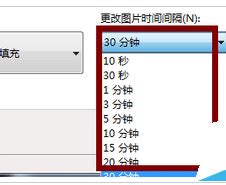 如何实现电脑桌面壁纸的自动定时更换?新闻资讯12-06
如何实现电脑桌面壁纸的自动定时更换?新闻资讯12-06 -
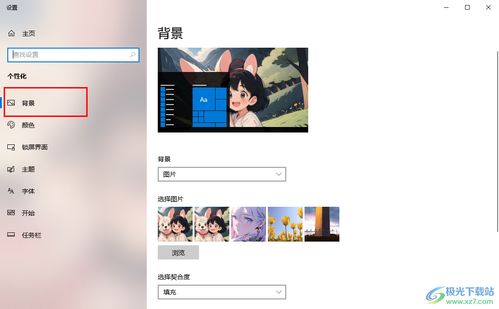 如何自动更换电脑桌面壁纸新闻资讯04-21
如何自动更换电脑桌面壁纸新闻资讯04-21 -
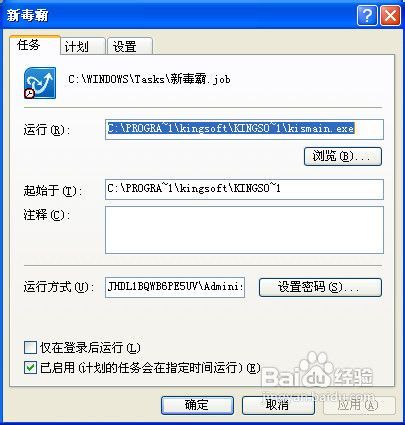 如何为电脑设置定时计划任务新闻资讯12-04
如何为电脑设置定时计划任务新闻资讯12-04 -
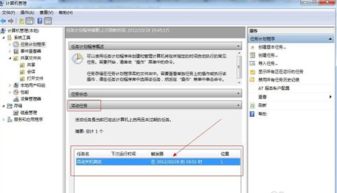 Windows 7系统如何设置定时自动关机新闻资讯11-20
Windows 7系统如何设置定时自动关机新闻资讯11-20 -
 如何解决桌面壁纸自动更换问题新闻资讯02-05
如何解决桌面壁纸自动更换问题新闻资讯02-05 -
 如何设置电脑定时自动关机新闻资讯12-10
如何设置电脑定时自动关机新闻资讯12-10